問題点
- エージェントの展開が失敗する理由
- ESET Management Agent の展開に失敗する原因を特定します。
- プッシュインストールが「進行中」で停止する
- Mac コンピュータに ESET Management Agent を展開できない
- レジストリパーミッションの問題については、HKEY_LOCAL_MACHINEのパーミッションを確認するを参照してください。
解決方法
Agentの展開が失敗する理由
Agentのデプロイ失敗の詳細については、以下を参照してください:
- WindowsターゲットへのESET Management Agentのリモート展開の要件 (ナレッジベース記事)
- ESET Management Agent導入のトラブルシューティング(オンラインヘルプ)
ESET Management Agent の展開に失敗した原因を特定する
エージェントの展開に失敗した原因を特定するには、[レポート ] → [過去30日間のエージェント展開タスク情報] をクリックし、[今すぐ生成] をクリックします。展開情報が表に表示されます。進行状況 ] 列には、エージェントの展開が失敗した理由についてのエラーメッセージが表示されます。
詳細については、トレースログの冗長度を変更します。詳細→サーバー設定→詳細設定→ロギング をクリックします。トレースログの冗長度ドロップダウンメニューで、エラーを 選択し、保存をクリックします。エージェントの配置を実行します。エージェントの展開に失敗したら、ESMC/ESET PROTECT Server トレース ログ ファイルの一番下にある最新のログ エントリを確認します。以下のファイルの場所にあるログ ファイルを表示します:
Windows ログ
- サーバー:
サーバー:C:¥ProgramData¥ESET¥RemoteAdministrator¥Server¥EraServerApplicationData¥Logs¥trace.log - Agent:
C:︙ProgramData︙RemoteAdministrator︙Agent︙EraAgentApplicationData︙Logs - Agent: C:¦Documents and Settings:
C:³ Files and Settings³³All Users³³Application Data³³ESET³³RemoteAdministrator³³Agent³³EraAgentApplicationData³³Logs
Linuxログ
- Agent:
/var/log/eset/RemoteAdministrator/EraAgentInstaller.log - エージェント:
エージェント:/var/log/eset/RemoteAdministrator/Agent/trace.log - サーバー
/var/log/eset/RemoteAdministrator/Server/trace.log
完全なロギングを有効にするには、trace.log と同じフォルダにtraceAll という拡張子なしのダミーファイルを作成し、the ESET Security Management Center Server service または ESET PROTECT Server service を再起動します。
DNS問題のトラブルシューティング
エージェントの展開中にコンピュータが Web コンソールから消えたり、「進行中」でハングアップしたりする場合は、次の DNS トラブルシューティング プロセスのいずれかで問題を解決できる可能性があります:
- サーバおよび/またはプッシュインストールに問題があるクライアントのIPアドレスとホスト名のnslookupコマンドを使用します。結果は、マシンからの情報と一致する必要があります。例えば、ホスト名のnslookupは、ipconfigコマンドが問題のホスト上で示すIPアドレスに解決するはずです。nslookupコマンドは、クライアントとサーバーで実行する必要がある。
- DNS レコードが重複していないか手動で調べます。
Mac コンピュータに ESET Management Agent をデプロイできない
macOS で Secure Shell を有効にして、ESET Management Agent を展開します。
-
システムトレイで、Apple アイコン →システム環境設定→共有 をクリックします。
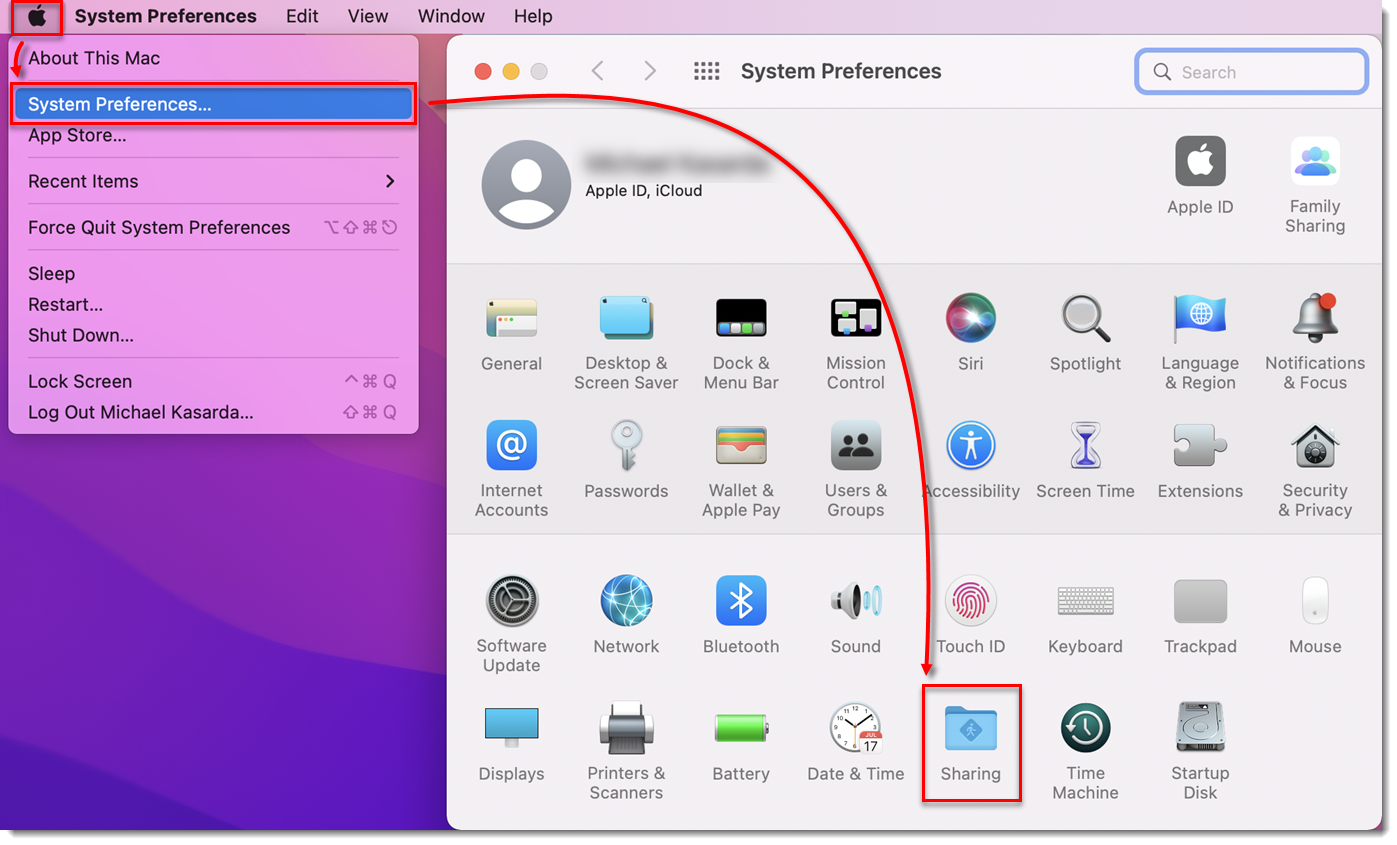
図 1-1 -
リモートログインの横にあるチェックボックスを選択します。
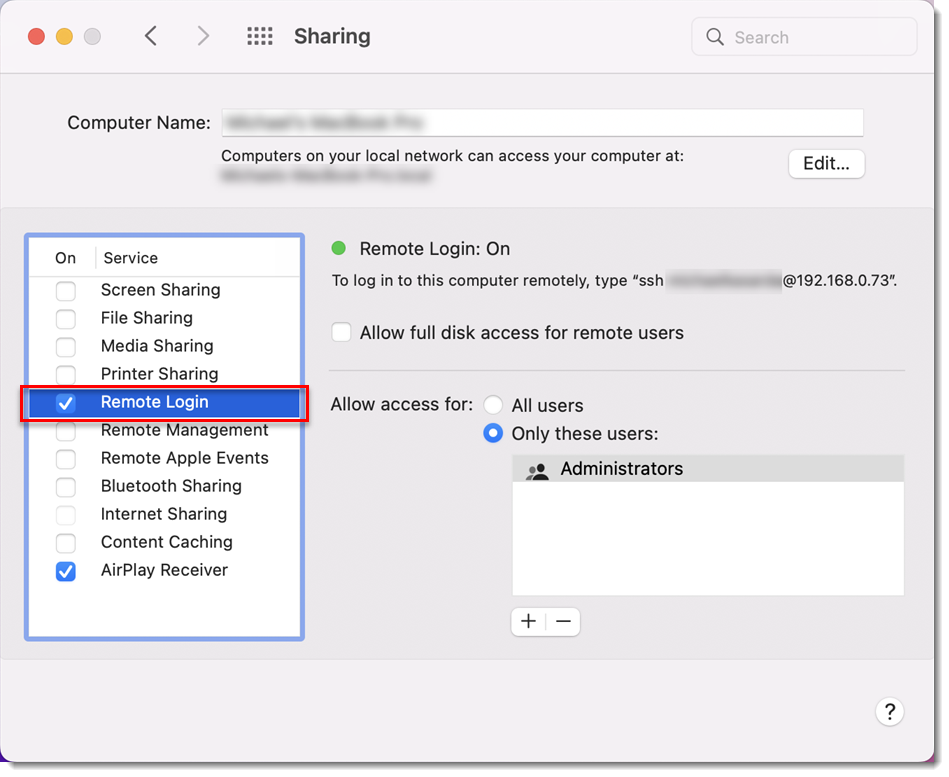
図 1-2 -
共有」ウィンドウを閉じ、ESET管理エージェントの展開を再度試みます。